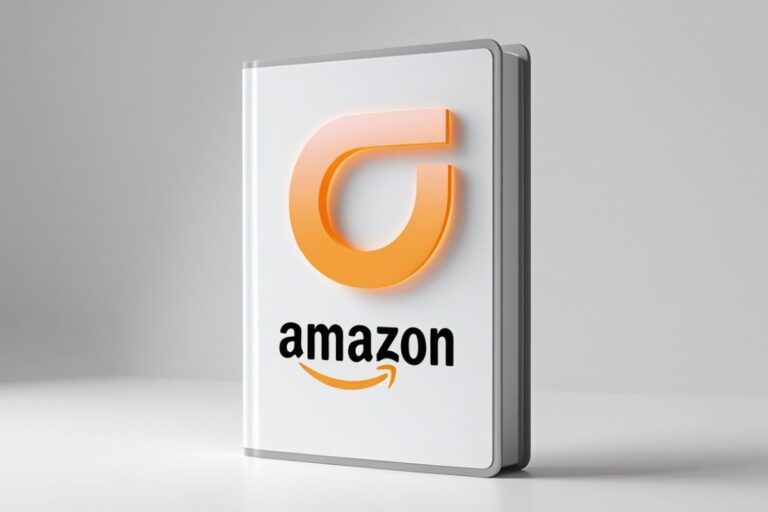Acesso Remoto: Veja como funciona e quais os melhores programas

Já imaginou controlar seu computador do trabalho sem sair de casa? Ou então acessar os arquivos do seu PC enquanto está viajando? Melhor ainda: ajudar um amigo ou cliente a resolver problemas técnicos sem precisar estar fisicamente presente? Tudo isso é possível graças ao acesso remoto — uma tecnologia que se tornou indispensável tanto para o home office quanto para o suporte técnico e até mesmo o controle de dispositivos pessoais e empresariais.
Índice
Aprenda Tudo Sobre Acesso Remoto
O acesso remoto permite que você se conecte a outro computador, smartphone ou servidor, controlando o dispositivo como se estivesse bem na frente dele. Isso significa não só acesso a arquivos importantes, mas também a possibilidade de operar programas, resolver erros e até mesmo configurar sistemas inteiros à distância. Em tempos de trabalho híbrido e mobilidade digital, essa funcionalidade deixou de ser um luxo e se tornou uma necessidade para empresas e usuários individuais.
Entre os principais usos, destacam-se: suporte técnico remoto (evitando deslocamentos e agilizando a solução de problemas), acesso a computadores corporativos para quem trabalha de casa e gerenciamento de servidores e dispositivos em diferentes localizações. Além disso, profissionais autônomos e freelancers de TI também ganham com essa ferramenta, oferecendo serviços rápidos e eficientes sem precisar estar no local.
Neste artigo, você vai entender o que é acesso remoto, como funciona, quais são os melhores programas disponíveis, os riscos envolvidos e como configurá-lo com segurança. Vamos descomplicar o assunto e mostrar como você pode aproveitar essa tecnologia para facilitar sua vida — seja para trabalhar de qualquer lugar, ajudar alguém à distância ou até ganhar dinheiro oferecendo suporte remoto. Vamos nessa?
O que é acesso remoto?
O acesso remoto é uma tecnologia que permite controlar e acessar um dispositivo à distância, como se você estivesse fisicamente na frente dele. Imagine ter um controle universal digital, capaz de abrir programas, acessar arquivos e até mesmo solucionar problemas técnicos em um computador ou smartphone — tudo isso sem sair do lugar. É exatamente isso que o acesso remoto proporciona: uma ponte virtual entre você e o dispositivo, não importa onde ele esteja.
Para entender melhor, pense no acesso remoto como uma “extensão invisível do seu teclado e mouse”. Se você já usou uma babá eletrônica para monitorar seu bebê ou uma câmera de segurança para ver sua casa à distância, o conceito é semelhante. A diferença é que, no acesso remoto, você não apenas vê o que está acontecendo — você assume o controle total do aparelho, podendo abrir aplicativos, mover arquivos e até reiniciar o sistema.
Esse tipo de tecnologia é extremamente útil em diversas situações do dia a dia. Por exemplo, profissionais de suporte técnico conseguem resolver problemas em computadores de clientes sem precisar se deslocar. Empresas com equipes em home office usam acesso remoto para permitir que seus colaboradores trabalhem como se estivessem no escritório. Viajantes e freelancers podem acessar seus arquivos importantes mesmo estando em outro país. Até pais preocupados conseguem ajudar seus filhos com tarefas escolares no computador sem sair do sofá.
O melhor de tudo é que o acesso remoto não se limita a computadores — ele também funciona em smartphones, tablets e servidores. Isso transforma qualquer dispositivo conectado em uma extensão do seu ambiente de trabalho ou da sua casa. Seja para produtividade, suporte ou conveniência, o acesso remoto deixou de ser uma ferramenta exclusiva para técnicos de TI e se tornou um aliado indispensável para qualquer pessoa conectada ao mundo digital moderno.
Como funciona o acesso remoto?
O acesso remoto funciona com base em uma comunicação entre dois lados: o dispositivo cliente (o aparelho que você está usando para se conectar) e o dispositivo servidor (o computador ou celular que será acessado). Quando você inicia a conexão, o cliente envia uma solicitação ao servidor, que autentica o acesso e permite o controle. É como ter uma “chave digital” que abre as portas do dispositivo remoto, dando a você o poder de interagir com o sistema, programas e arquivos à distância — como se estivesse fisicamente lá.
Essa conexão pode ser feita de várias formas. A mais comum é via internet, onde os dados trafegam entre os dispositivos usando protocolos de rede específicos, como RDP (Remote Desktop Protocol) e VNC (Virtual Network Computing). Para ambientes corporativos que exigem mais segurança, é comum o uso de uma VPN (Virtual Private Network), que cria uma rede privada criptografada sobre a internet pública, garantindo maior privacidade. Já em empresas ou redes locais, o acesso remoto também pode ser configurado via intranet, permitindo controle interno sem depender da internet externa.
A segurança é um ponto crítico no acesso remoto. Os dados transmitidos entre os dispositivos — comandos, arquivos e até imagens da tela — são geralmente protegidos com criptografia de ponta a ponta, evitando interceptações por hackers. Além disso, muitos softwares de acesso remoto oferecem autenticação em duas etapas (2FA) e controle de permissões, limitando quem pode acessar o quê. Manter o acesso remoto seguro é essencial, especialmente quando lidamos com informações sensíveis ou sistemas empresariais.
Quais são os tipos de acesso remoto?
Existem diferentes tipos de acesso remoto, cada um projetado para uma necessidade específica — desde o controle total de dispositivos até o simples compartilhamento de arquivos. Conhecer esses tipos ajuda a escolher a melhor solução para sua rotina, seja para trabalho remoto, suporte técnico ou até mesmo acessar seus arquivos pessoais de qualquer lugar.
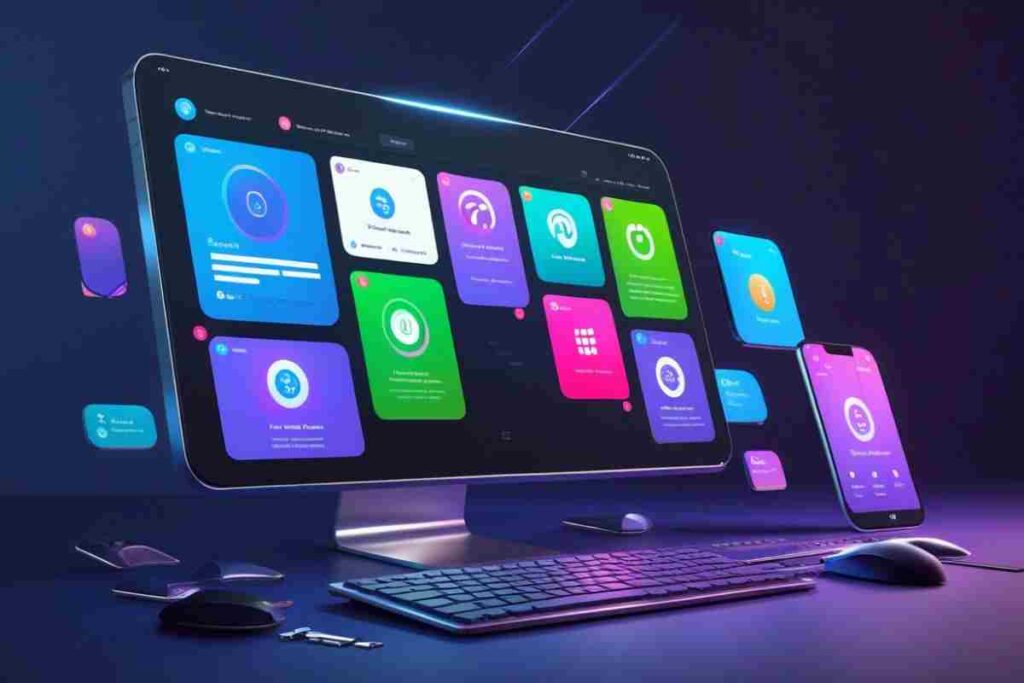
O tipo mais completo e popular é o controle total do dispositivo, onde você assume o comando total do computador ou smartphone remoto. Programas como TeamViewer e AnyDesk permitem que você mova o mouse, digite, abra programas e até reinicie o sistema, como se estivesse fisicamente na frente dele. Esse tipo de acesso remoto é muito usado em suporte técnico e trabalho remoto, pois dá liberdade para fazer qualquer tarefa à distância.
Outro formato bastante útil é o espelhamento de tela, onde você vê o que está acontecendo no outro dispositivo em tempo real, mas sem controle total. Ferramentas como Chrome Remote Desktop são ideais para apresentações, treinamentos à distância ou até monitoramento de atividades, permitindo visualizar a tela do outro dispositivo sem alterá-lo.
Para quem só precisa acessar documentos, o acesso a arquivos e pastas é uma opção prática e leve. Google Drive, OneDrive e outras plataformas em nuvem oferecem esse tipo de acesso, permitindo abrir, baixar e até editar arquivos remotamente — sem necessariamente controlar o dispositivo inteiro.
Por fim, temos o acesso remoto por VPN (Virtual Private Network), muito usado em empresas para conectar funcionários às redes corporativas de forma segura. Ele cria uma túnel criptografado entre o usuário e a rede interna da empresa, permitindo acessar sistemas internos e documentos restritos como se estivesse dentro do escritório. Esse tipo de conexão é essencial para proteger dados confidenciais e manter a segurança da rede.
Aqui está uma tabela prática que resume os tipos de acesso remoto, seus principais usos e exemplos de ferramentas:
| Tipo de Acesso Remoto | Descrição | Exemplos de Ferramentas | Melhor Uso |
|---|---|---|---|
| Controle total do dispositivo | Permite controlar o computador ou smartphone remotamente, com total acesso ao sistema. | TeamViewer, AnyDesk, UltraVNC | Suporte técnico, trabalho remoto, gestão de servidores. |
| Espelhamento de tela | Apenas exibe a tela do dispositivo remoto, sem permitir controle direto. | Chrome Remote Desktop, Zoom (compartilhamento de tela) | Apresentações, treinamentos, monitoramento de atividades. |
| Acesso a arquivos e pastas | Permite abrir, editar e baixar arquivos armazenados remotamente. | Google Drive, OneDrive, Dropbox | Compartilhamento de documentos, acesso a arquivos pessoais ou profissionais. |
| Conexão via VPN | Cria uma rede privada e segura para acessar recursos internos de uma rede corporativa. | OpenVPN, NordVPN, Cisco AnyConnect | Empresas, acesso a sistemas internos e dados restritos com segurança. |
Essa tabela dá uma visão clara de qual tipo de acesso remoto se encaixa melhor na sua necessidade — seja para controlar um dispositivo, espelhar a tela, acessar seus arquivos importantes, ou até se conectar à rede da empresa com segurança.
Cada tipo de acesso remoto tem sua função ideal, e muitas vezes, a combinação entre eles garante eficiência e praticidade para diferentes situações — desde resolver problemas técnicos até manter a produtividade em qualquer lugar.
Melhores programas para acesso remoto
Escolher o melhor programa para acesso remoto depende do que você precisa — seja controle total, facilidade de uso ou até uma solução gratuita. Vamos analisar os mais populares e fazer uma comparação direta entre TeamViewer e AnyDesk para te ajudar a decidir.
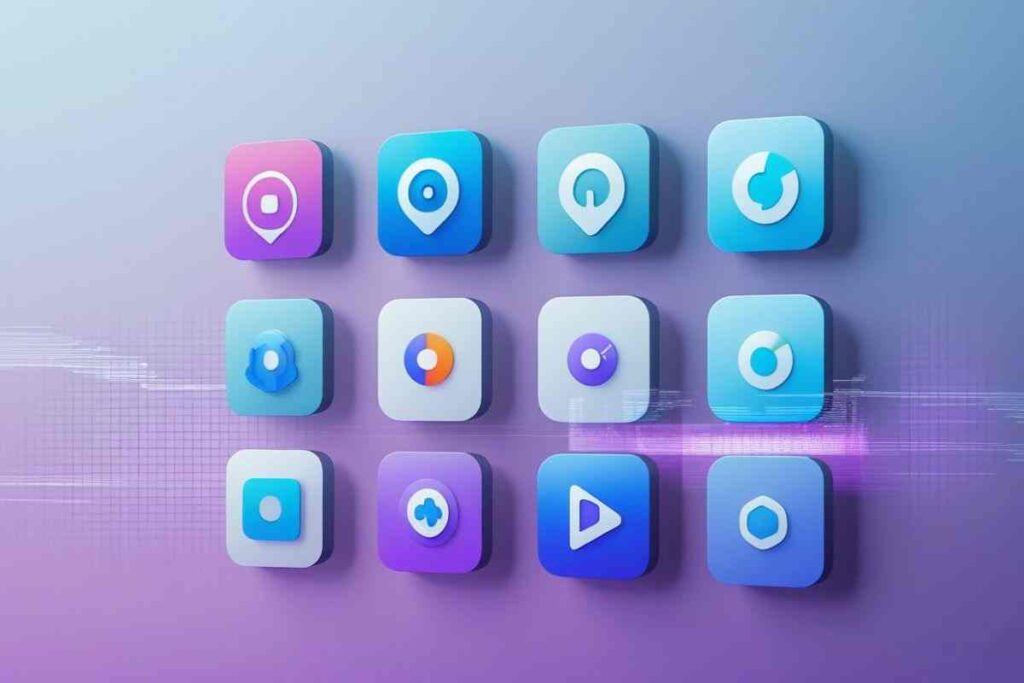
TeamViewer
O TeamViewer é um dos mais conhecidos do mercado, e não é à toa. Ele oferece controle completo do dispositivo, suporte para Windows, Mac, Linux, Android e iOS, além de recursos como transferência de arquivos e chamadas de vídeo.
✅ Prós:
- Interface intuitiva, fácil até para iniciantes.
- Alto desempenho, mesmo em conexões mais lentas.
- Recursos avançados para suporte técnico.
❌ Contras:
- Gratuito apenas para uso pessoal.
- A versão comercial é cara.
- Pode ser detectado como uso comercial mesmo para fins pessoais.
AnyDesk
O AnyDesk se destaca por ser mais leve e rápido que o TeamViewer, com baixa latência e consumo reduzido de dados — ideal para quem precisa de agilidade.
✅ Prós:
- Super leve e consome poucos recursos.
- Gratuito para uso pessoal.
- Conexão fluida, até em redes mais lentas.
❌ Contras:
- Recursos avançados restritos à versão paga.
- Menos opções de personalização que o TeamViewer.
Chrome Remote Desktop
Integrado ao Google Chrome, essa é uma opção prática e gratuita para quem só precisa de acesso básico ao PC. Ele não tem tantos recursos avançados, mas é leve, seguro e fácil de configurar.
Microsoft Remote Desktop
Perfeito para empresas e redes corporativas que já usam Windows, ele permite conectar a servidores e PCs dentro da mesma rede ou via VPN. Porém, a configuração pode ser mais técnica e menos amigável para usuários iniciantes.
UltraVNC
Uma alternativa gratuita e open source, o UltraVNC oferece controle remoto completo e é muito usado por técnicos de TI. Ele tem recursos como transferência de arquivos e chat integrado, mas a interface é um pouco datada.
TeamViewer vs. AnyDesk: Qual é o melhor?
| Critério | TeamViewer | AnyDesk |
|---|---|---|
| Facilidade de uso | ⭐⭐⭐⭐⭐ | ⭐⭐⭐⭐ |
| Desempenho | ⭐⭐⭐⭐ | ⭐⭐⭐⭐⭐ |
| Preço (versão paga) | 💸 Alto | 💲 Mais acessível |
| Uso pessoal gratuito | ✅ Sim | ✅ Sim |
| Recursos avançados | 🛠️ Completo | 🔧 Básico para avançado |
Conclusão: Se você busca recursos avançados e uma solução completa para suporte técnico, o TeamViewer ainda lidera. Porém, se o foco for velocidade, leveza e simplicidade, o AnyDesk é uma ótima escolha — principalmente para uso pessoal gratuito.
Como ativar o acesso remoto?
Ativar o acesso remoto é mais simples do que parece, e o melhor é que ele pode ser configurado em diferentes sistemas, como Windows, macOS, Android e iPhone. Abaixo, você verá um passo a passo para cada plataforma, além de dicas essenciais de segurança para proteger seus dispositivos contra acessos indesejados.
Windows
- Abra o menu Iniciar e vá em Configurações.
- Acesse Sistema > Área de Trabalho Remota e ative a opção.
- Anote o nome do computador (necessário para conectar depois).
- Configure um usuário com senha forte para garantir segurança.
- Dica extra: Ative o Firewall do Windows e permita conexões apenas de redes conhecidas.
macOS
- Vá em Preferências do Sistema > Compartilhamento.
- Marque a opção Acesso Remoto e selecione quais usuários terão permissão.
- Anote o endereço IP do Mac para conectar remotamente.
- Reforce a segurança com uma senha única e forte.
Android
- Baixe um app confiável como TeamViewer ou AnyDesk.
- Conceda permissões de controle remoto no celular.
- Crie uma chave de acesso segura para autenticação.
- Ative o bloqueio de tela automático para evitar invasões.
iPhone
- Baixe apps compatíveis com iOS (exemplo: Chrome Remote Desktop).
- Siga as instruções do app e vincule à sua conta.
- Ative o Face ID ou Touch ID para maior segurança.
Dicas de Configuração Segura
Para manter seus dispositivos protegidos durante o acesso remoto, siga estas práticas:
✅ Crie uma senha forte – misture letras maiúsculas, minúsculas, números e símbolos.
✅ Ative a autenticação em dois fatores (2FA) – mesmo que alguém descubra sua senha, o código extra impede o acesso.
✅ Atualize o software regularmente – versões antigas podem ter vulnerabilidades exploráveis.
✅ Restrinja IPs desconhecidos – principalmente em redes corporativas.
Seguindo esse guia, você terá um acesso remoto seguro, rápido e funcional, pronto para uso em qualquer lugar do mundo! 🌍✨
Como fazer acesso remoto online?
Fazer acesso remoto online é uma solução prática e eficiente para controlar dispositivos à distância, seja para trabalhar de casa, dar suporte técnico ou até acessar arquivos importantes quando está longe do computador. Felizmente, existem diversas opções de programas — gratuitos e pagos — que tornam isso possível com poucos cliques. A seguir, você confere um passo a passo simples e direto para começar agora mesmo.

Passo a passo com programas gratuitos e pagos
1. Escolha o programa ideal: selecione uma ferramenta de acordo com sua necessidade. Se precisa de algo rápido e prático, Chrome Remote Desktop (gratuito) é uma boa pedida. Já para quem busca mais recursos e desempenho, TeamViewer ou AnyDesk oferecem versões gratuitas e pagas com funcionalidades avançadas.
2. Instale o software: faça o download do programa escolhido e siga o assistente de instalação. É simples e, em poucos minutos, ele já estará pronto para uso.
3. Configure o acesso: defina senhas seguras e, se possível, ative a autenticação em dois fatores (2FA) para proteger o dispositivo.
4. Conecte-se remotamente: com o app instalado e configurado, basta inserir o ID do dispositivo e a senha gerada para estabelecer a conexão.
Links diretos para download dos melhores programas de acesso remoto
Para facilitar, deixo aqui uma lista com os links oficiais dos programas mais recomendados:
| Programa | Tipo | Link para Download |
|---|---|---|
| Chrome Remote Desktop | Gratuito | Download |
| TeamViewer | Gratuito/Pago | Download |
| AnyDesk | Gratuito/Pago | Download |
| UltraVNC | Gratuito | Download |
| Microsoft Remote Desktop | Gratuito | Download |
Com essas opções e o passo a passo em mãos, fazer acesso remoto online ficou muito mais fácil. Agora você pode controlar seu dispositivo de qualquer lugar do mundo com praticidade e segurança — e o melhor: sem precisar gastar nada, se não quiser! 🌍
Riscos do acesso remoto: o que evitar?
Embora o acesso remoto traga praticidade e agilidade, ele também pode abrir portas para ameaças cibernéticas se não for configurado e monitorado corretamente. Os principais perigos incluem ataques de hackers, roubo de dados sensíveis e até controle não autorizado do seu dispositivo. Isso acontece, especialmente, quando o software não tem senhas fortes ou criptografia segura, permitindo que invasores explorem a conexão e acessem suas informações pessoais ou empresariais.
Para identificar se o acesso remoto está ativo sem sua permissão, é importante ficar atento a sinais como desempenho lento do computador, movimentos do cursor sem sua ação ou programas sendo abertos sozinhos. Além disso, muitos sistemas, como o Windows e o macOS, têm ferramentas que mostram sessões remotas ativas — verifique essas opções regularmente para garantir que não há conexões suspeitas.
Para desativar e proteger seu dispositivo, siga algumas boas práticas essenciais:
- Desative o acesso remoto quando não estiver usando. No Windows, basta ir em Configurações > Sistema > Área de Trabalho Remota e desligar a opção.
- Use senhas fortes e autenticação em dois fatores (2FA) para impedir que terceiros acessem seus dispositivos sem autorização.
- Mantenha seus programas e sistemas operacionais atualizados, pois muitas atualizações corrigem vulnerabilidades de segurança.
- Instale antivírus e firewall confiáveis, configurados para bloquear conexões desconhecidas.
- Evite softwares de acesso remoto não reconhecidos e sempre baixe os programas dos sites oficiais.
Seguindo essas dicas, você reduz drasticamente o risco de cair em armadilhas e garante que o acesso remoto seja uma ferramenta segura e eficiente — sem surpresas desagradáveis!
Quanto cobrar por acesso remoto (para freelancers e técnicos)?
Definir quanto cobrar por acesso remoto é um dos pontos mais importantes para freelancers e técnicos de TI que oferecem suporte a distância. O preço médio de mercado pode variar bastante, dependendo da região e do tipo de serviço prestado. Em geral, a cobrança é feita de duas formas: por hora, com valores que podem ir de R$ 50 a R$ 150/hora, ou por serviço fechado, onde o cliente paga um valor fixo para resolver o problema — com preços entre R$ 100 a R$ 300, dependendo da complexidade. Serviços especializados, como configuração de servidores ou resolução de falhas críticas, podem ter preços ainda mais elevados.
Para calcular um valor justo, leve em consideração três fatores principais:
- Tempo gasto: Um serviço simples, como instalação de software ou configuração de impressora, deve ter um preço menor do que uma análise aprofundada ou correção de falhas no sistema operacional.
- Complexidade: Resolver um problema de rede ou restaurar um sistema comprometido exige mais conhecimento técnico e, portanto, deve ter um preço maior.
- Urgência: Suportes emergenciais, especialmente fora do horário comercial, podem justificar uma taxa extra — o famoso preço de urgência.
Para ajudar na decisão, veja uma sugestão de tabela de precificação:
| Tipo de Serviço | Preço Médio por Hora | Preço por Serviço |
|---|---|---|
| Suporte básico (software leve) | R$ 50 – R$ 70 | R$ 100 – R$ 150 |
| Configuração de rede doméstica | R$ 80 – R$ 120 | R$ 200 – R$ 300 |
| Resolução de problemas avançados | R$ 100 – R$ 150 | R$ 300+ |
| Atendimento emergencial | R$ 150+ | R$ 400+ |
Por fim, não esqueça de valorizar seu conhecimento e experiência. Clientes que buscam suporte remoto esperam eficiência, rapidez e segurança, então cobrar barato demais pode passar a ideia de um serviço menos qualificado. Ofereça diferenciais, como relatórios pós-atendimento ou garantia de suporte adicional em caso de novos problemas, e mostre que seu serviço vale o investimento.
Conclusão
O acesso remoto se tornou uma ferramenta indispensável para trabalhar de qualquer lugar, dar suporte técnico e até acessar arquivos pessoais sem precisar estar fisicamente presente. Com ele, empresas ganham produtividade, freelancers expandem seus serviços, e usuários comuns resolvem problemas com mais praticidade. Além disso, a variedade de programas disponíveis permite encontrar a solução perfeita para cada necessidade — seja para controle total do computador, espelhamento de tela, ou acesso rápido a documentos importantes.
Entre os melhores programas para acesso remoto, destacam-se TeamViewer e AnyDesk — conhecidos pela velocidade e estabilidade, Chrome Remote Desktop, que é leve e prático, além do Microsoft Remote Desktop, ideal para ambientes corporativos Windows. Para quem busca algo gratuito e open source, o UltraVNC continua sendo uma opção sólida. Cada software tem seus pontos fortes, então escolher o ideal depende do equilíbrio entre funcionalidade, segurança e preço.
Agora queremos ouvir você! Qual programa de acesso remoto é o seu favorito e por quê? Prefere a praticidade do Chrome Remote Desktop, a versatilidade do AnyDesk ou a robustez do TeamViewer? Deixe seu comentário abaixo e compartilhe sua experiência — sua opinião pode ajudar outras pessoas a escolherem a melhor solução para suas necessidades!
Descubra mais sobre Setor Tecnologia
Assine para receber nossas notícias mais recentes por e-mail.